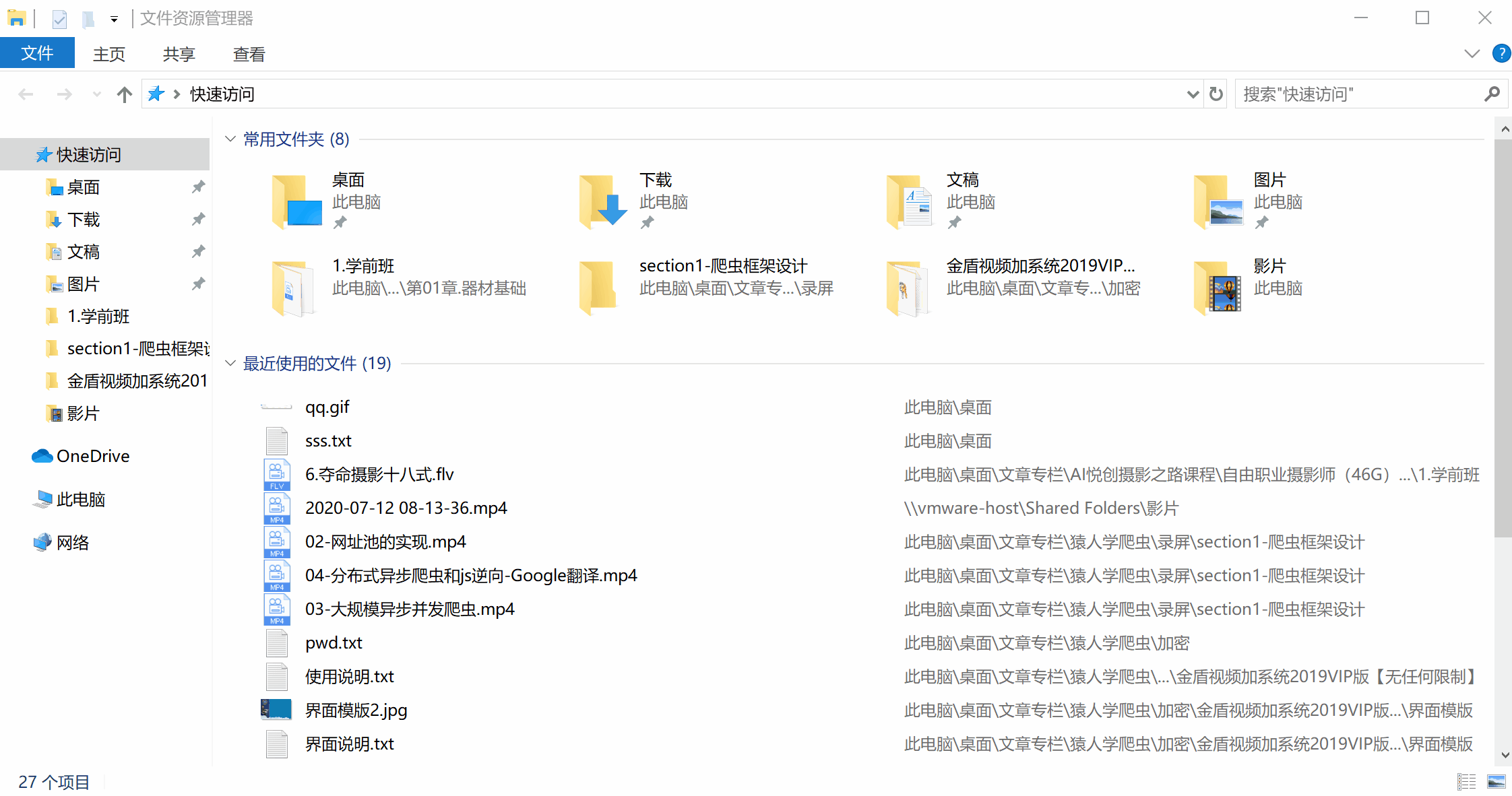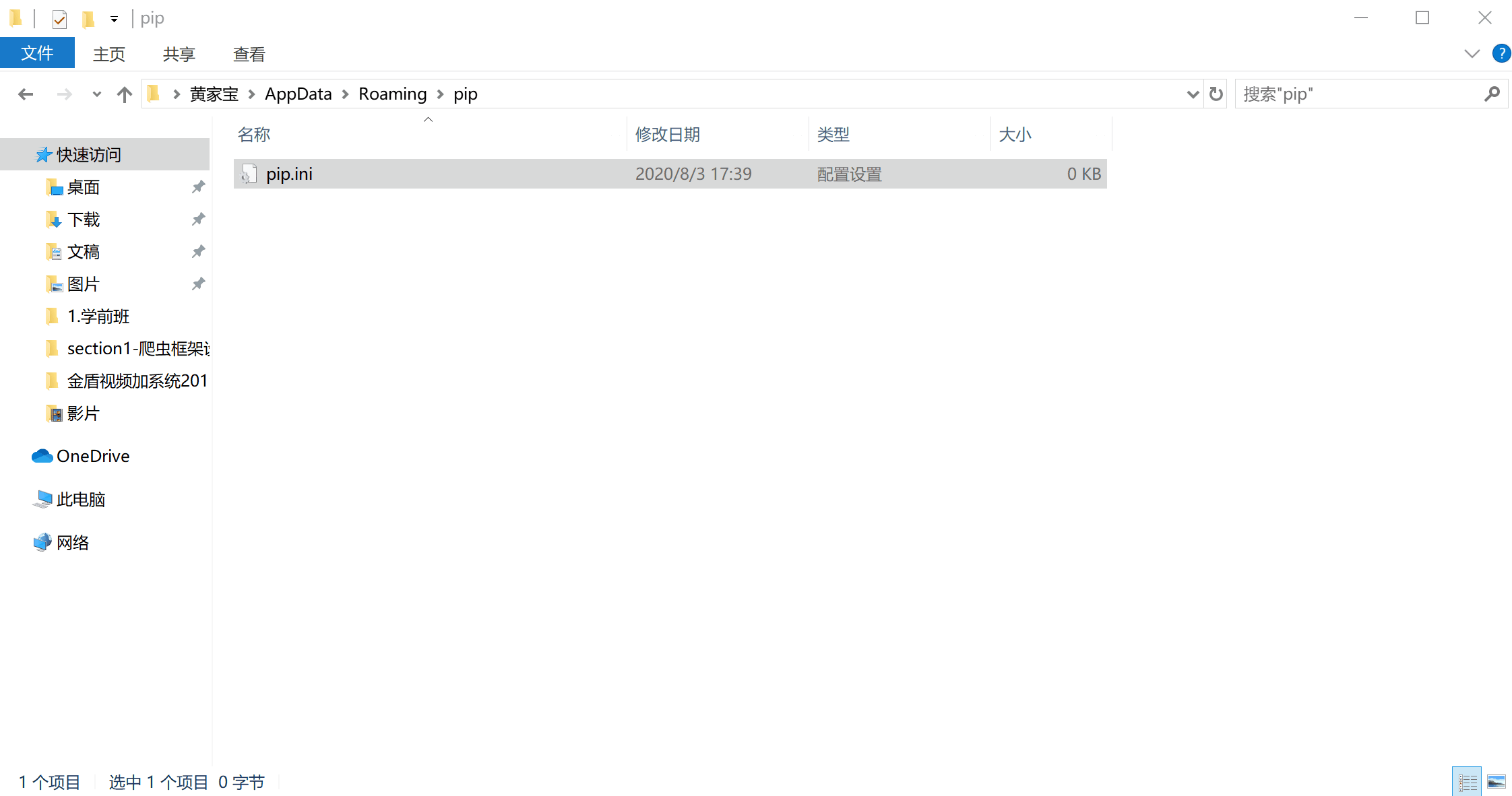00-Python 的环境不会搭?看这里准没错!
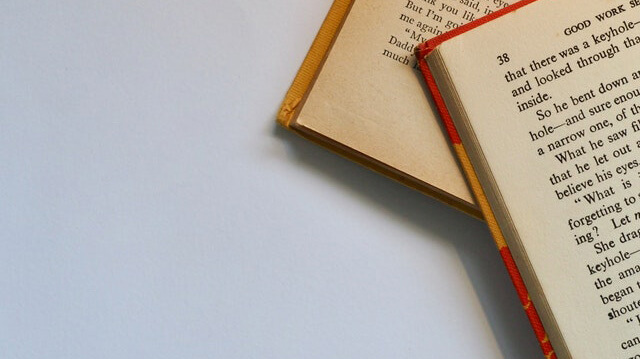
没有智慧的头脑,就象没有腊烛的灯笼。 ——列夫·托尔斯泰
你好,我是悦创。
自学一门编程语言着实不易。从我自己的经历看,你需要翻越好几个障碍,从心态,到体力,再到思维,最终才能成为一名优秀的程序员。所以说掌握一门语言,需要你用心去感悟,去认真体会你和“她”的那一丝默契。
但是遗憾的是,太多的朋友们,并不是倒在了中途,而是他们并没有开始,是的,他们连 Python 公主的纤纤玉手都没有摸到。
Python 应该下载哪个版本?
Python 环境如何配置?
推荐几款最好用的 Python IDE 等等。我们的挑战在于选择太多,在丰收的农场门口,我们望着满眼的西瓜和葡萄,踌躇满志却不敢前进。
如果你现在还没有配置好 Python 环境,那么恭喜你,跟着本文走,你将能够收获基于 Python3.7 搭建的编程平台,以及以 Jupyter 为主要工具的编程环境,本文还将带你安装常用的数据分析工具以及可视化工具,一站式购齐,无后顾之忧。
如果你已经安装了 Python3.7 的环境,或者 anaconda 环境,你也可以顺着本文的思路往下走,工具不是重点,配置环境的能力才是。
提示
千万别给我使用 anaconda 安装 Python 环境!!!其他不多说。
但是如果你的 Python 环境来历不明(不明论坛下载),我强烈建议你卸载后重新安装官网版本( Python 的卸载方式同普通软件,在控制面板中卸载即可)。毕竟 "磨刀不误砍柴工” ,有的版本残缺不全,谁也无法预测你会出现什么 bug。
本文以windows 10 X64系统为例,演示本地 Python 数据分析环境的搭建过程。
1. 安装 Python 环境
1.1 Python 软件下载
作为 21世纪的大好青年,从来都是要玩最正宗的,盗版?!那是上一代人玩剩下的。特别是在正版还免费的情况下。推荐去 Python 官网https://www.python.org/ 下载。部分朋友可能加载会比较慢,稍安勿躁,除非网络问题,网站都是能够访问的。
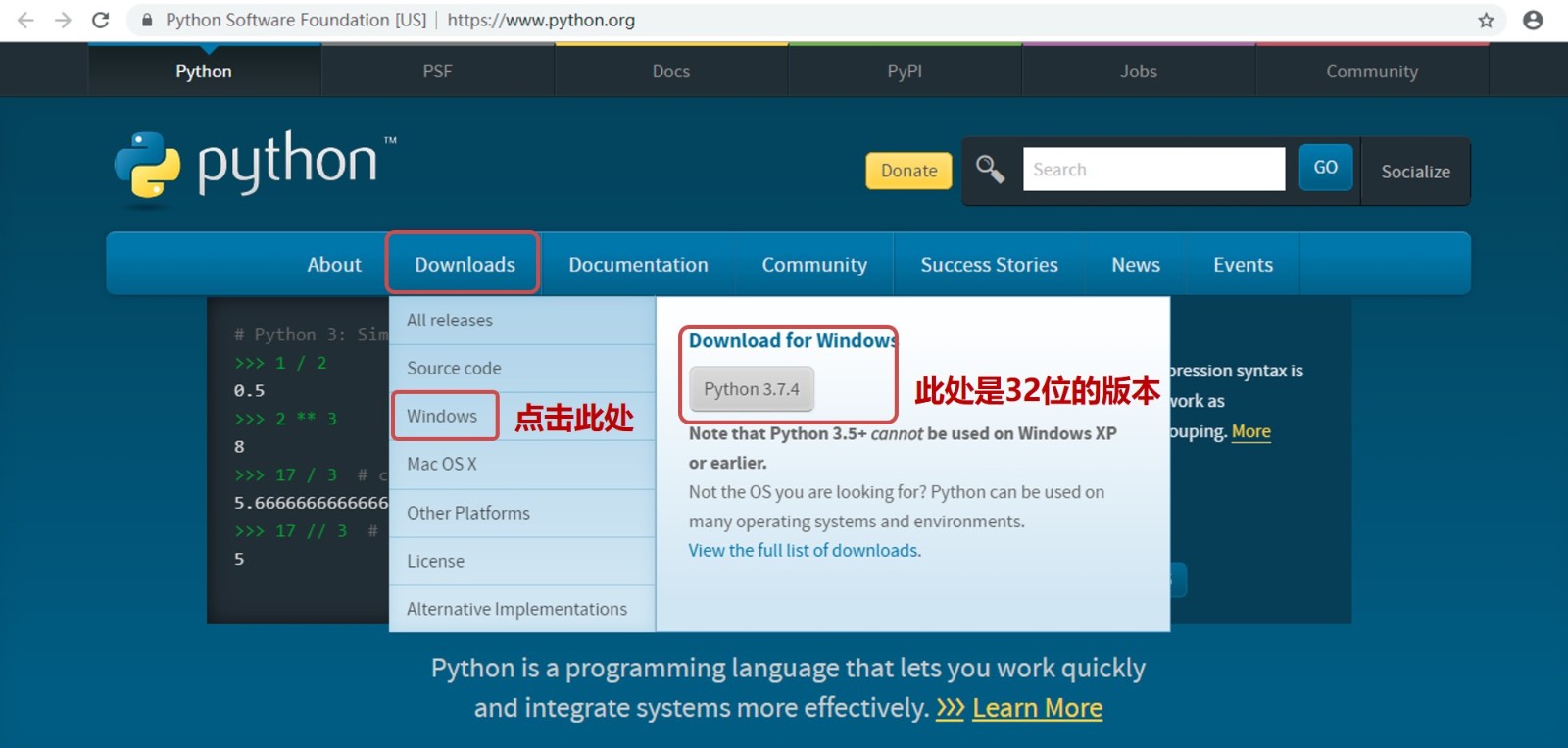
进入官网后,你可以直接按照上图的提示,选择 Windows 标签,进入 Windows 平台的 Python 版本详单页面( Releases Page ),建议选择 3.7或以上的版本。Python2.7 将在 2020年停止所有更新,就像曾经辉煌的 Windows XP 一样,最终慢慢成为历史的尘埃,所以本专栏不推荐安装 Python2.7。
在选择 Python 版本要注意根据自己 PC 的版本一致,如果自己的版本是 64位,建议选择 x86-64 版本下载,否则直接选择普通版本。切记电脑位数和 Python 版本保持一致,否则以后流的泪都是当初挖的坑啊。
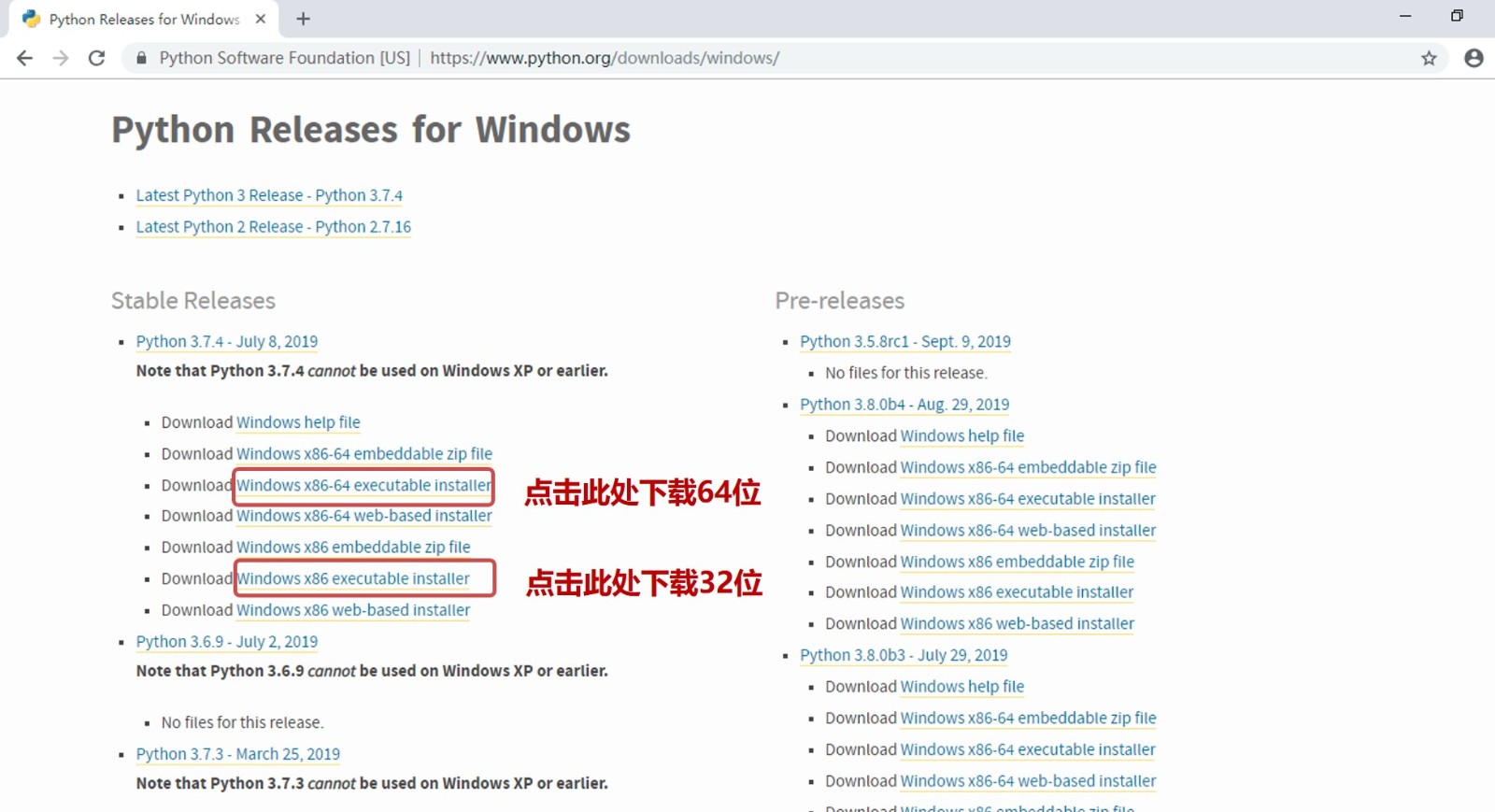
对于使用 mac OS 的朋友,请选择 mac OS X 标签,进行下载,步骤基本一致。
1.2 Python 软件安装
Python 的安装过程非常人性化,你只要双击安装程序,设置好安装路径,「记得勾选:Add Python 3.7 to PATH」然后不断点击下一步,直至完成安装。
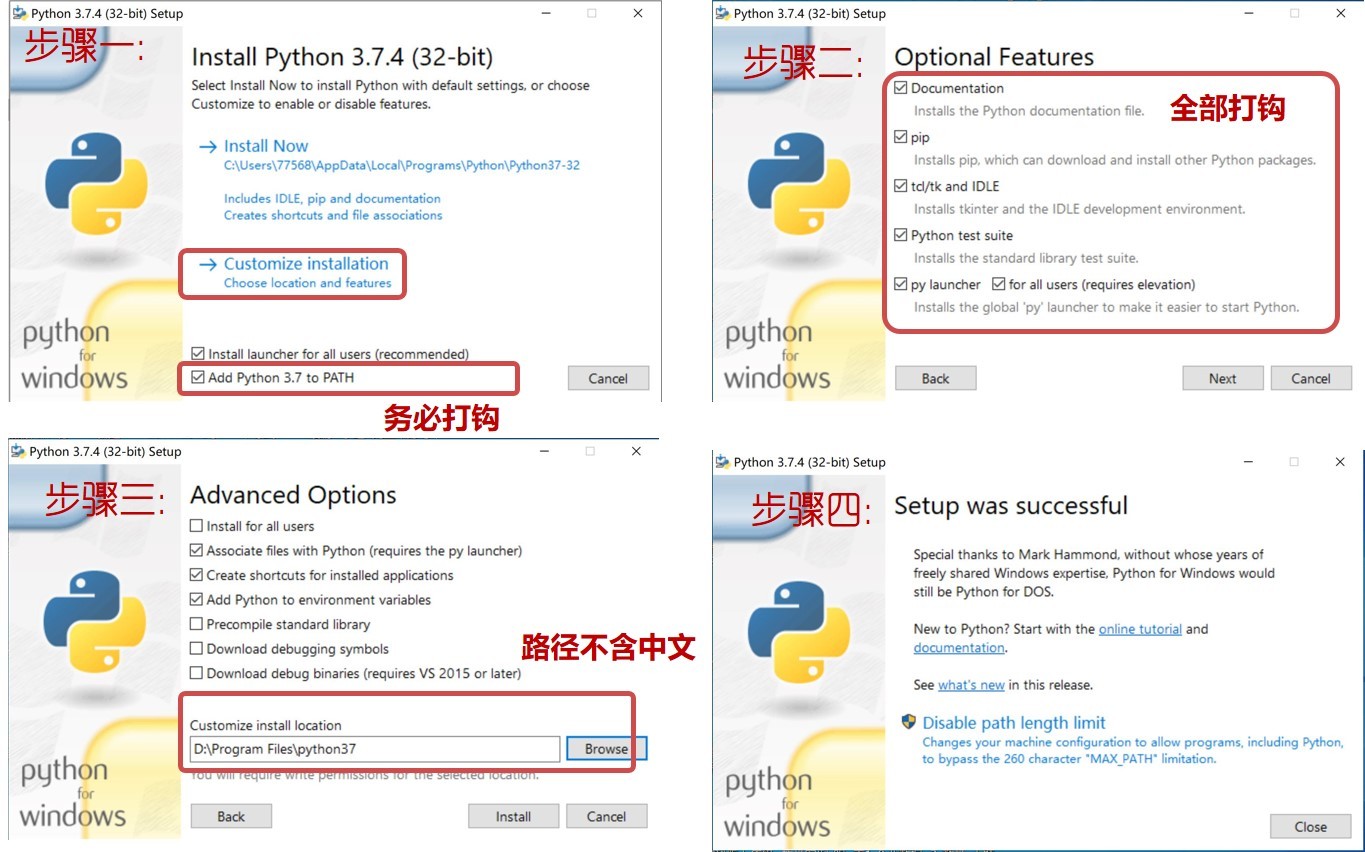
上图 add python3.7 to Path ,是指安装过程中程序默认把安装路径添加到系统环境变量中,此项务必打勾!
至此我们已经初步完成了 Python3.7 的安装。在 cmd 命令行中输入 python ,可以直接进入 python 环境中:
C:\Users\Administrator>python
Python 3.7.4 (v3.6.5:f59c0932b4, Mar 28 2018, 17:00:18) [MSC v.1900 64 bit (AMD64)] on win32
Type "help", "copyright", "credits" or "license" for more information.继续输入我们的第一行 Python 语句,开启我们的数据分析之旅吧:
>> print("Life is short, I do data analysis in python!")
"Life is short, I do data analysis in python!"如果把 Python 比作公主的话,那么怎么也得配个丫鬟才对,是吧?我们常说 Python 广泛应用与数据分析、爬虫、网络编程、人工智能、运维等领域,其实是因为基于 Python 有非常多的第三方库,这些库极大地丰富了 Python 的生态,使得 Python 近乎无所不能。那我们该怎么安装这些第三方库呢?
没错,PIP 工具应该说是这块的小能手了。PIP 直观上理解,就是为 Python 量身定做的管理第三方库的小工具,扮演了丫鬟的角色。让我们先来撩一下 PIP ,在 cmd 窗口中输入命令查看 PIP 的版本和安装路径:
C:\Users\Administrator>pip --version
pip 19.1 from d:\users\lemeng\appdata\local\programs\python\python37\lib\site-packages\pip-19.1-py3.7.4.egg\pip (python 3.7)如果系统提示 PIP 不是最新版本,请继续执行如下命令:
C:\Users\Administrator>python -m pip install --upgrade pipPIP 是不是就这么简单呢?我们稍后揭晓。
2. Jupyter Notebook,最适合做数据分析的编程工具「也可以写爬虫(当然推荐 Pycharm 这里我就懒得写了)」
虽然,Pycharm 的安装懒得写,我却录了一个完整的环境安装视频:https://www.bilibili.com/video/BV1sa4y1a7kN/
准确来讲,Jupyter Notebook 不仅仅适合做数据分析,而且它非常适合新入门的朋友练习 Python。
Jupyter Notebook 是一种以 “问答式” 为重要特征的 Python 编辑器,就像排版精良的笔记,你的程序、执行结果,井然有序。
本专栏重点介绍在 Python 数据分析过程中的 Jupyter Notebook 的使用。在实际案例中,你输入一句,它便返回程序执行的结果。并且执行后程序的内存会被锁定,直到程序关闭,变量才会被销毁、内存被释放。
这种特征,在数据分析领域尤为重要。在数据分析的过程中,一切套路都是围绕着数据本身的特点来的。特别是对于中大型的数据表格,只有熟悉了数据的特点,才能对数据进行下一步的分析。这也正是数据编程与网络编程最大的差别。
我们先安装 Jupyter Notebook,然后通过一个实例来感受它的便捷。
我们推荐通过 PIP 工具进行一键式安装,在 cmd 窗口输入如下命令:
C:\Users\Administrator>pip install jupyter这里推荐给你的 pip 换源,这里以 Windows10 为例:
- 先打开查看文件后缀:查看 -> 勾选文件扩展名
- 首先在 Windows 的文件夹「快捷键:Win 图标+ E 」窗口输入 : %APPDATA%
- 然后在底下新建 pip 文件夹,然后到 pip 文件夹里面去新建个 pip.ini ,然后再里面输入内容
- 输入一下内容:
[global]
index-url = http://mirrors.aliyun.com/pypi/simple/
[install]
trusted-host=mirrors.aliyun.com
- 自此就换源结束
- 补充:
从 pip10.0.0 开始,有个 config 子命令可用来改配置,无需关心不同操作系统下配置文件路径。
详见讨论:Create a command to make it easy to access the configuration file · Issue #1736 · pypa/pip
实际使用例子:
# 阿里源
pip config set global.index-url http://mirrors.aliyun.com/pypi/simple/
# 豆瓣源
pip config set global.index-url https://pypi.douban.com/simple
# 阿里云 http://mirrors.aliyun.com/pypi/simple/
# 科技大学 https://pypi.mirrors.ustc.edu.cn/simple/
# 豆瓣(douban) http://pypi.douban.com/simple/
# 清华大学 https://pypi.tuna.tsinghua.edu.cn/simple/
# 中国科学技术大学 http://pypi.mirrors.ustc.edu.cn/simple/提示安装成功后,推荐设置一下我们常用的 Python 学习路径,这样新建和保存文件均会默认放置到该路径下。在 cmd 窗口中继续输入:
C:\Users\Administrator>jupyter notebook --generate-config
Writing default config to C:\Users\Administrator\.jupyter\jupyter_notebook_config.py编辑上一步提示的 jupyter_notebool_config.py 文件,找到 c.Notebook.notebok_dir ,放开前面的注释,并按照下图修改完成(路径根据自己的实际情况填写,注意避免放置中文路径,给自己挖坑),保存并关闭。

到此为止,Python 环境就完成配置了,下面我们就来撩一下吧。
在 cmd 窗口中输入 jupyter notebook ,启动环境:
C:\Users\Administrator>jupyter notebook通过 New 菜单,新建一个 Python 3 的程序后,在新的页面继续输入:
for i in range(10):
print(i, end=",")jupyter notebook 界面及效果如下:
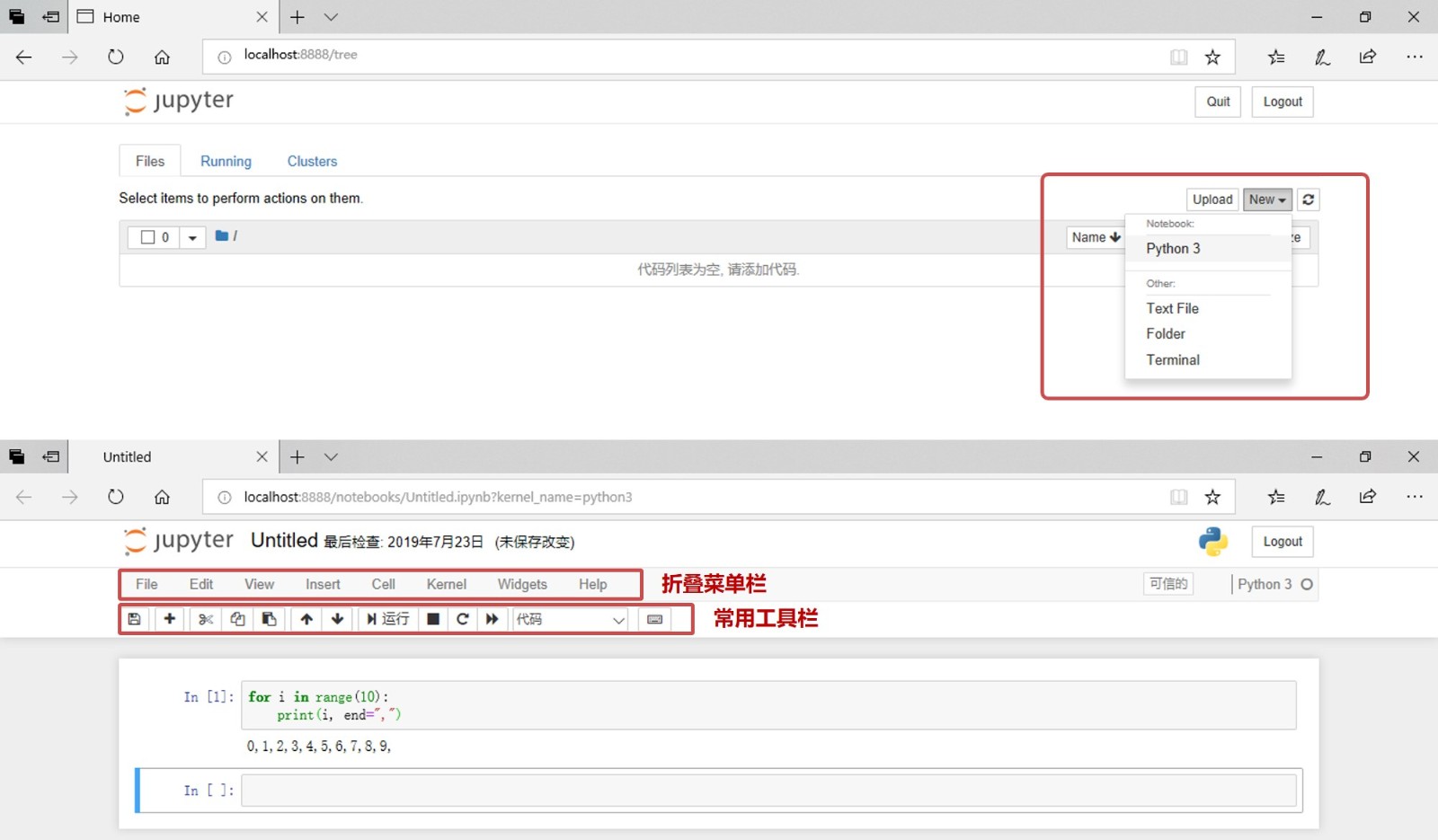
在 Jupyter 的常用工具栏上,有保存、剪切、复制、粘贴、运行、停止等按钮,鼠标移动到按钮上会有提示,总体来说,还是很人性化的,相信上手应该没有难度的。
这里请朋友们注意了,在本专栏的后续章节中,除特殊说明外,Python 程序的演示都是在 Jupyter Notebook 中进行的。
5. 总结
到这里,整个基于 Python 的析环境就搭建完成了。总的来说,搭建这套环境的意义就在于:提供了一套爬虫学习的平台,你可以方便地观察数据的规律,并完成对应课程内容学习;所以朋友们还等什么,赶紧加入学习吧。
公众号:AI悦创【二维码】

AI悦创·编程一对一
AI悦创·推出辅导班啦,包括「Python 语言辅导班、C++ 辅导班、java 辅导班、算法/数据结构辅导班、少儿编程、pygame 游戏开发」,全部都是一对一教学:一对一辅导 + 一对一答疑 + 布置作业 + 项目实践等。当然,还有线下线上摄影课程、Photoshop、Premiere 一对一教学、QQ、微信在线,随时响应!微信:Jiabcdefh
C++ 信息奥赛题解,长期更新!长期招收一对一中小学信息奥赛集训,莆田、厦门地区有机会线下上门,其他地区线上。微信:Jiabcdefh
方法一:QQ
方法二:微信:Jiabcdefh

更新日志
1c35a-于aed17-于0eadf-于cbb3a-于610fe-于76989-于86c50-于027da-于